
소프트웨어를 열고 새 PPT 문서를 만듭니다.
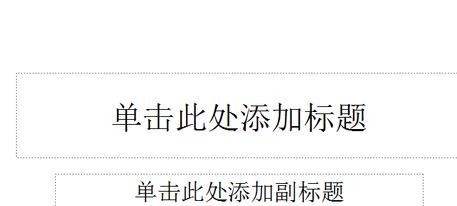
문서를 공백으로 설정하세요. 이 텍스트 상자를 잘라내도록 선택할 수도 있습니다. 삽입 - 모양 - 드롭다운 상자가 나타납니다.
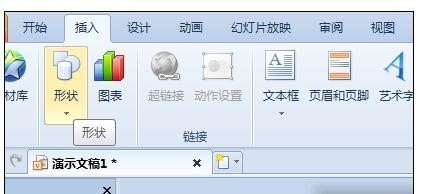
팝업 드롭다운 상자에서 아이콘 모양을 선택하세요.
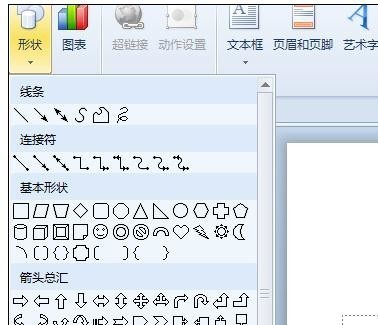
빈 문서에 아이콘을 그립니다.
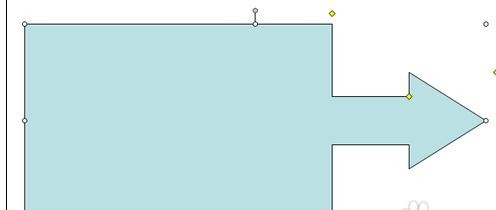
방금 그린 아이콘을 마우스 오른쪽 버튼으로 클릭하고 팝업 대화 상자에서 개체 서식을 클릭하세요.
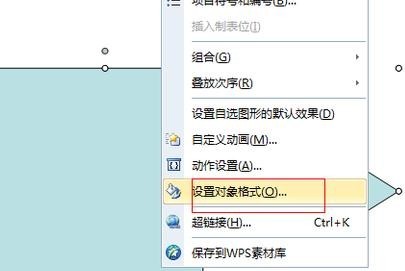
팝업 개체 형식 상자에서 채우기 색상 항목을 선택하고 뒷면의 작은 삼각형을 클릭하세요.
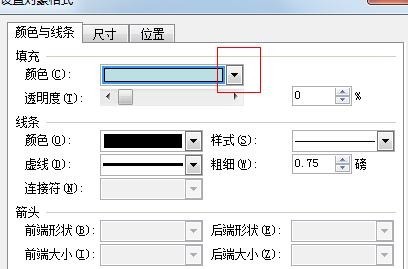
아래 팝업 대화 상자에서 이미지 옵션을 선택하세요.
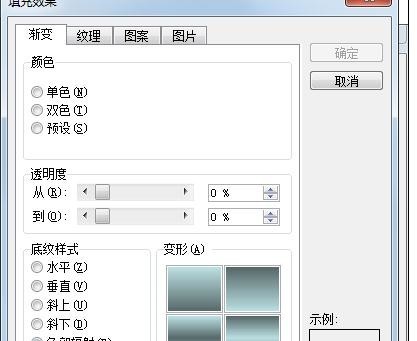
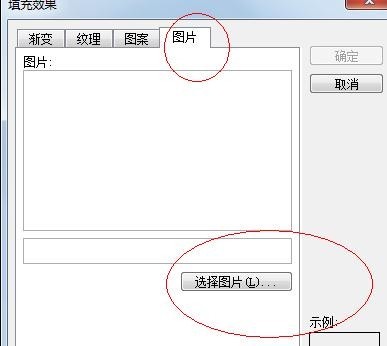
설정하려는 사진을 선택하고 확인을 클릭하세요.
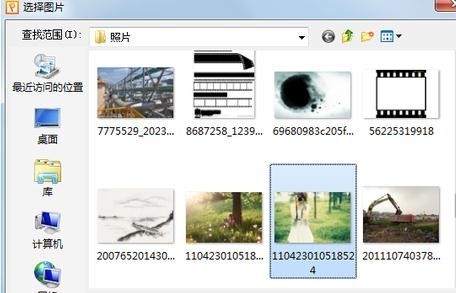
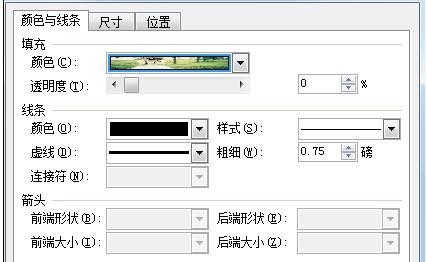
최종 효과는 사진과 같습니다.

위 내용은 ppt2013 그래픽에 그림을 채우는 단계의 상세 내용입니다. 자세한 내용은 PHP 중국어 웹사이트의 기타 관련 기사를 참조하세요!